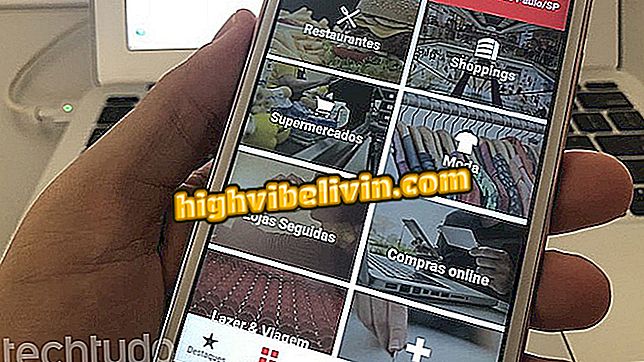Апликација за постер: научите како користити Цанву на мобилном телефону
Израда постера преко мобилног телефона је могућа са апликацијом Цанва. Бесплатни едитор, који има верзије за Андроид и иПхоне (иОС), може бити користан за израду постера догађаја и црквених забава, на примјер. На крају процеса можете да преузмете садржај на друштвеним мрежама као што су Фацебоок, ВхатсАпп и Инстаграм или штампа. Апликација има галерију са мноштвом готових шаблона који се могу уредити и користити као пример.
У следећем водичу научите како да користите апликацију Цанва да бисте направили постер са паметним телефоном. Алат је користан за оне који су заинтересовани за креирање постера на брз, креативан и персонализован начин. Процедура је извршена на иПхонеу 8 са иОС 12 компаније Аппле, али савети важе и за кориснике Гоогле оперативног система.
Како креирати постове за Инстаграм са Пхотором

Научите да направите постер помоћу мобилног телефона са апликацијом Цанва
Желите ли купити мобител, ТВ и друге попусте? Познавање поређења
Корак 1. Инсталирајте апликацију Цанва на свој мобилни телефон преко веб странице. Када отворите први пут, мораћете да се пријавите на свој налог или да креирате бесплатну регистрацију. Можете да користите податке о Гоогле или Фацебоок налогу да бисте наставили;

Пријавите се на свој налог или се пријавите за Цанву
Корак 2. На Цанва почетном екрану, дођите до одељка "Постер" и додирните "Види све" на десној страни. Затим додирните предложак који желите да уредите;

Изаберите модел који желите да направите у Цанви
Корак 3. Када додирнете текст, можете да промените фонт, поравнање, боју и размак. Користите дугмад која се појављују око текста да бисте ротирали или променили величину оквира. Ако желите да уредите фразу, једноставно поново додирните текст;

Уредите текст постера у Цанви
Корак 4. Да бисте уредили боју позадине, транспарентност постера и друге ставке, додирните жељени елемент. Користите дугмад која се појављују око објекта да бисте их померали или ротирали;

Промените боје елемената у апликацији Цанва
Корак 5. Ако желите да додате нове текстове, предлошке, фотографије и друге елементе, додирните дугме "+" у доњем десном углу екрана и изаберите жељену ставку;

Додајте нове елементе постеру у апликацији Цанва
Корак 6. Након уређивања, додирните дугме Схаре у горњем десном углу екрана. На крају, изаберите формат датотеке која ће се извести (ПНГ или ПДФ) у складу са вашим потребама.

Изаберите формат датотеке за чување постера из апликације Цанва
Тамо. Уживајте у саветима за креирање постера на вашем мобилном телефону помоћу апликације Цанва.
Који је најбољи едитор за оне који си не могу приуштити Пхотосхоп? Не можете одговорити на ову тему

Како цртати позадину из слике у Пхотосхопу